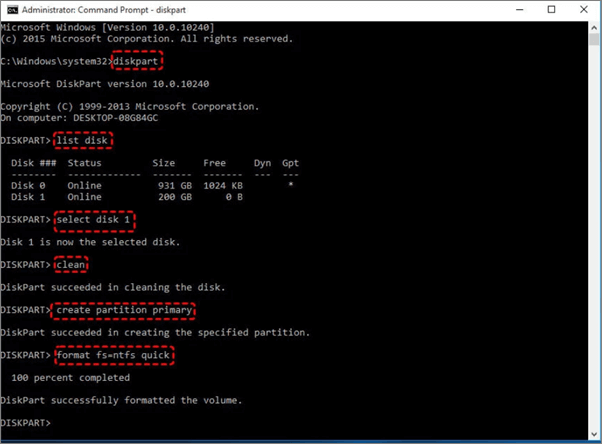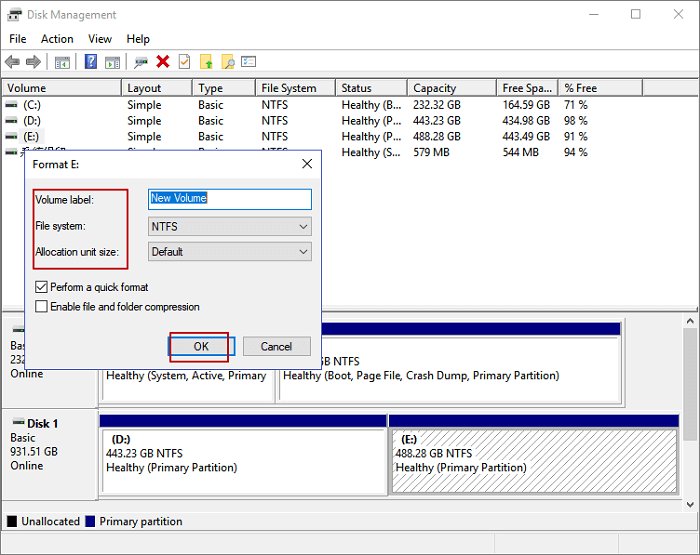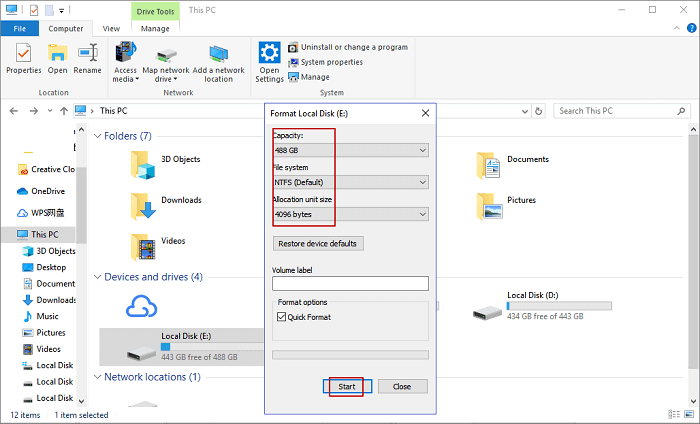![Ripara l'errore della scheda di memoria non formattata utilizzando Diskpart]()
Soluzione rapida per riparare il problema che la scheda SD non si formatta con Diskpart:
- Premi la scorciatoia Windows + R.
- Immetti cmd nella finestra pop e fai clic su OK.
- Digita Diskpart > disk list > select disk 1 > cliean > create partition primary > format fs = ntfs quick
- Per maggiori dettagli >>
Un problema RAW con il messaggio di errore " E' necessario formattare il disco", "disco non formattato" può verificarsi inaspettatamente su schede di memoria o schede SD e rende il dispositivo inaccessibile. Di solito si verifica l'errore perché il tuo dispositivo è danneggiato. In questa pagina, un tutorial passo-passo ti mostrerà come riparare o riparare una scheda di memoria che non si formatta senza perdere dati. Queste soluzioni possono anche correggere errori di formato che si sono verificati su altri dispositivi rimovibili come micro scheda SD, hard disk esterno, chiavetta USB, ecc.
Perché la scheda SD non si formatta
- Settori danneggiati nella scheda di memoria. (Puoi utilizzare EaseUS Partition Master per eseguire un test di superficie.)
- La scheda SD è protetta da scrittura. (È possibile solo leggere ma non scrivere i dati nella scheda di memoria.)
- Il virus attacca la scheda di memoria.
- Installazione impropria.
- Interruzione improvvisa dell'alimentazione durante la scrittura, la modifica o la lettura dei dati.
Parte 1. Recupera dati dalla scheda SD che non si formatta
Quando è impossibile formattare una scheda di memoria, dovresti prima recuperare i tuoi dati importanti dal dispositivo e quindi formattarlo di nuovo. EaseUS Data Recovery Wizard è un ottimo strumento che può aiutarti.
Prova questo modo più sicuro se stai pensando di riparare una scheda di memoria senza formattarla per proteggere i tuoi dati. Può aiutare con il recupero dei dati in tutte le seguenti situazioni:
- Si è verificato un messaggio d'errore "disco non formattato" e occorre formattare la scheda SD.
- La scheda di memoria è diventata RAW con memoria a 0 byte.
- Riparare la scheda SD dannaggiata
- Si è verificato il messaggio di errore "Impossibile completare la formattazione con la scheda SD".
- "Impossibile accedere alla scheda. Reinserisci/cambia la scheda o formatta la scheda con una fotocamera."
- Si è verificato il messaggio di errore "Questo tipo di file system è RAW. Chkdsk non è disponibile per le unità RAW".
Segui il video tutorial e una guida passo-passo per recuperare i dati da "scheda di memoria che non si formatta" prima di correggere l'errore:
1. Scaricare ed installare EaseUS Data Recovery Wizard, poi collegare la scheda SD al computer.
2. Lanciare il software, selezionare la scheda SD per iniziare a scandire i file persi.
![preparare per il recupero dati da scheda SD]()
3. Attendere il completamento della scansione. Scegliere i file desiderati dai risultati, fare un clic sul pulsante Recupera per ripristinarli.
![salvare i file desiderati]()
Ricordatevi di salvare i file recuperabili sul computer oppure un altro dispositivo di memoria, per evitare la sovrascrittura dei dati.
Rivolgiti agli esperti di EaseUS Data Recovery per un servizio di recupero manuale individuale. Possiamo offrire i seguenti servizi dopo una diagnosi GRATUITA:
- Riparare la struttura RAID danneggiata, il sistema operativo Windows non avviabile e il file del disco virtuale danneggiato (.vmdk, .vhd, .vhdx, ecc.)
- Recuperare/riparare partizioni perse e unità partizionate
- Ripristinare hard disk formattato e riparare unità RAW (unità crittografate BitLocker)
- Riparare i dischi che diventano partizioni protette GPT
Parte 2. Ripara la scheda SD che non si formatta
Dopo aver recuperato i dati, puoi provare a riparare l'errore di formattazione della scheda di memoria formattandolo in Windows. Ma a volte, potresti riscontrare un problema nella formattazione della scheda di memoria con Windows, cioè Impossibile completare la formattazione o altri messaggi di errore. Qui puoi scaricare gratuitamente il software di gestione partizione di EaseUS, un potente software per la risoluzione dei problemi relativi al formattazione della scheda di memoria. Funziona bene per riparare l'errore con la scheda di memoria che non si formatta.
- Attenzione
- L'operazione di formattazione cancellerà totalmente i tuoi dati.
Metodo 1. Formattare la scheda SD che non si formatta usando lo strumento di EaseUS
Passaggio 1. Fai clic con il pulsante destro del mouse sulla partizione del disco rigido e sceglie l'opzione "Formatta".
Passaggio 2. Nella nuova finestra, imposta l'etichetta della partizione, il file system e la dimensione del cluster per la partizione, quindi clicca su "OK".
Passaggio 3. Vedrai una finestra di avviso, fai clic su "Sì" per continuare.
Passaggio 4. Fai clic sul pulsante "Esegui 1 attività", quindi su "Applica" per avviare la formattazione della partizione del disco rigido.
Metodo 2. Riparare la scheda di memoria che non si formatta con Diskpart
Diskpart è un potente strumento per formattare la scheda SD in Windows 10. Tuttavia, il processo di formattazione richiede più passaggi rispetto al metodo 1. Sii paziente sui passaggi di diskpart.
Passaggio 1. Premi la scorciatoia Windows + R.
Passaggio 2. Immetti cmd nella finestra pop e fai clic su OK.
Passaggio 3. Digita diskpart > list disk > selec disk 1 > clean > create partition primary > format fs=ntfs quick.
![errore disco cmd]()
Metodo 3. Formattare la scheda di memoria con Gestione disco
Passaggio 1. Fai clic sui tasti Windows + X.
Passaggio 2. Scegli Gestione disco.
Passaggio 3. Trova la tua scheda di memoria sul pannello di destra.
Passaggio 4. Fai clic con il pulsante destro del mouse sulla scheda di memoria e scegli Formatta.
Passaggio 5. Imposta l'etichetta del volume, il file system e la dimensione dell'unità di allocazione.
Passaggio 6. Fai clic su OK per completare una formattazione rapida.
![formato di gestione del disco]()
Metodo 4. Formattare la scheda SD problematica tramite Esplora file di Windows
Passaggio 1. Apri Esplora file.
Passaggio 2. Scegli Questo PC.
Passaggio 3. Fai clic con il pulsante destro del mouse sulla scheda di memoria e seleziona Formatta...
Passaggio 4. Imposta l'etichetta di volume, il file system e la dimensione dell'unità di allocazione corretti.
Passaggio 5. Fai clic su Avvia.
![formattare unità in Esplora file]()
- Avviso:
- Quando si utilizzano Gestione disco ed Esplora file per formattare la scheda SD, è possibile che venga visualizzato un messaggio ad esempio "Impossibile completare la formattare."
- Quindi consigliamo di utilizzare i primi metodi per eseguire la formattazione della scheda di memoria.
Domande frequenti sull'errore che la scheda SD non si formatta
1. Perché non riesco a formattare la scheda SD?
Vi sono diversi motivi per cui è impossibile eseguire la formattazione della tua scheda di memoria:
- Settori danneggiati nella scheda di memoria
- La scheda SD protetta da scrittura
- Infezione con virus
- Installazione impropria
- Interruzione improvvisa dell'alimentazione durante la scrittura, la modifica o la lettura dei dati.
2. Come formattare una scheda SD?
Qui esistono dei metodi comuni e facili per completare la formattazione:
- Metodo 1. Formattare la scheda SD che non si formatta usando EaseUS Partition Manager
- Metodo 2. Utilizzare Diskpart con le linee di comando
- Metodo 3. Formattare la scheda di memoria con Gestione disco
- Metodo 4. Formattare la scheda SD problematica tramite Esplora file di Windows
Per garantire la sicurezza dei dati archiviati nella scheda di memoria, è necessario recuperarli dal dispositivo problematico e salvarli in un percorso sicuro. Potresti realizzare il recupero mediante l'utilizzo di un potente programma di recupero dati, consigliamo Data Recovery Wizard.